Man printcap
Если бы этой информации было достаточно, чтобы заставить принтер работать, проблем с его конфигурированием не возникало бы. Но демон Ipd недостаточно «сообразителен». Руководствуясь приведенной выше записью, Ipd без обработки отправляет все данные, предназначенные для печати, на принтер. Если принтер не в состоянии разобраться с этими данными, на выходе не получается ничего, кроме мусора. Рассмотрим возможные проблемы печати.
· Текстовый ASCII-файл не распечатывается на принтере PostScript.
· Текстовый АSCII-файл не распечатывается на принтере PCL в правильном формате без подстройки управляющих кодов в этом файле.
· Файл в формате PostScript, отправленный на принтер PCL, распечатывается в виде длинного списка команд PostScript, а не документа, определяемого этими командами.
Это лишь часть проблем, возникающих при печати с примитивной записью в файле printcap. Такие проблемы решаются применением фильтров.
Фильтры печати
Фильтры печати - специальные программы или сценарии, предназначенные для обработки данных, направляемых на печать. Например, для принтера PCL можно написать один сценарий для преобразования формата текстовых ASCII -данных и их отправки непосредственно на принтер, другой – для передачи данных программе GhostScript, откуда они переправляются на принтер уже в формате PCL. Если делать это вручную, придется вносить в файл printcap ряд записей – по одной на каждый фильтр.
# PCL-принтер с АSCII фильтром
ascii-pcl:\
:sd=/var/spool/lpd/ascii-pcl:\
:тх#0:
:lp=/dev/lp0:\
:sh:\
:if=/var/spool/Ipd/ascii-pcl/filter
# PCL-принтер PostScript-фильтром ps-pcl:\
:sd=/var/spool/lpd/ps-pcl:\
:mx#0:
:lp=/dev/lp0:\
:sh:\
:if=/var/spool/Ipd/ps-pcl/filter
.# PCL-принтер без фильтра pel:\
:sd=/var/spool/lpd/pcl:\
:mx#0:
:lp=/dev/lp0:\
:sh:\
Фильтры обеспечивают правильный формат данных, выводимых на печать, но усложняют процесс печати. Пользователю необходимо знать, в каком формате выполняет печать его программа (неформатированный текст, PostScript или PCL) и соответственно выбирать принтер. Следует помнить о возможной путанице из-за того, что в фильтрах предполагается наличие трех физических принтеров, хотя установлен только один.
Эти проблемы решаются применением магических фильтров. Магические фильтры обрабатывают всю конфигурационную информацию в файле printcap для большинства поддерживаемых принтеров и обеспечивают фильтрацию с определением типа данных, направляемых на печать. Безусловно, это повышает надежность фильтрации.
Система APS Print Filter
Основной пакет магического фильтра – система APS Print Filter.
Для выполнения операций установки фильтра необходимо зарегистрироваться в системе как корневой пользователь.
Для установки этой системы используется команда tar, которая позволяет извлекать файлы из сжатого архива и размещать в каталоге, например /usr/local. Каталог для разархивированных файлов необходимо создать заранее. В следующем примере предполагается, что исходный архив загружен в каталог /trap:
# cd /usr/local
# tar xzvf /tmp/apsfilter6.1.1.tar.gz
# cd apsfilter
Отконфигурируйте APS для работы с принтером, запустив сценарий, входящий в его комплект:
# ./SETUP
APS Print Filter работает с пакетом Ghostscript.
После запуска программы установки на экран выведется приветствие с предложением принять условия лицензии GNU General Public License для APS Print Filter. После ответа на запрос почтового адреса, программа SETUP выводит на экран окно инсталляции программы Installation Program.
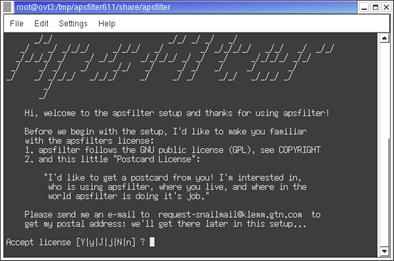
Рис. Запуск утилиты APS Print Filter
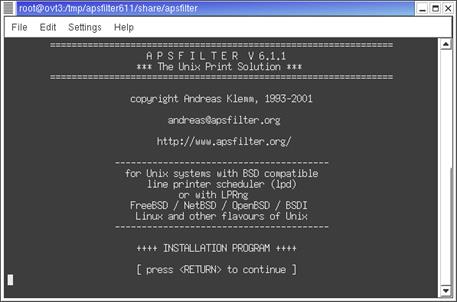
Рис. Установка APS Print Filter
Для продолжения используется клавиша Enter. В следующем окне описаны функции сценария установки Apsfilter Setup. Нажатием клавиши Enter осуществляется продолжение установки. На следующем шаге задается конфигурационный каталог, в котором будут храниться конфигурационные файлы. Поскольку задаваемое по умолчанию значение /etc/apsf liter наилучшим образом согласуется с другими настройками Linux, следует выбрать именно этот каталог.
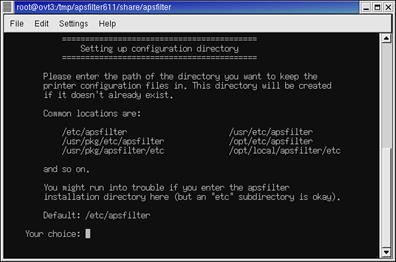
Рис. Установка конфигурационного каталога
После нажатия Enter сценарий установки продолжает свою работу: проверяется наличие прав доступа к используемым каталогам и выполняется сохранение конфигурационного файла текущего принтера в файле /etc/printcap. old.
После ответов на вопросы, на экране появляется главное установочное меню Apsfilter Setup
Main Menu позволяет выполнить конфигурирование принтера. Для конфигурирования принтера следует выбрать опцию 1 или 2. Можно также с помощью опций 3—5 установить тестовую страницу, которую затем запустить с помощью опции Т.
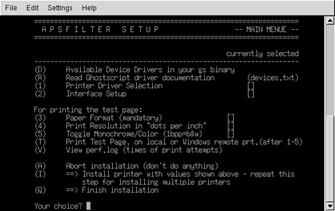
Рис. 4. Главное меню Apsfilter Setup
Первые две опции меню - D и R - выводят список доступных драйверов устройств и страницу документации Ghostscript-драйверов. Опции 1 и 2 конфигурируют принтер.
Дата добавления: 2015-04-01; просмотров: 798;
